Wenn ein LDAP-Server im Netzwerk implementiert ist, können Sie Faxnummern und E-Mail-Adressen auf dem Server speichern, sodass nach ihnen gesucht werden kann und sie als Fax- oder E-Mail-Empfänger angegeben oder in das Adressbuch kopiert werden können. Sie können maximal fünf LDAP-Server auf dem Gerät speichern.
Speichern Sie LDAP-Server über Remote UI.
Speichern von LDAP-Servern
|
HINWEIS
|
SystemanforderungenDie vom Gerät unterstützten LDAP-Server sind Windows Server 2003/Server 2008/Server 2012 Active Directory.
Das Gerät kommuniziert mit LDAP-Servern mithilfe von LDAPv3.
UTF-8 ist die unterstützte Zeichencodierung, die bei der Textdatenübertragung zwischen dem Gerät und einem LDAP-Server verwendet wird.
|
1
Starten Sie Remote UI, und melden Sie sich am Systemmanagermodus an.
2
Klicken Sie auf [Einstellungen/Speicherung].
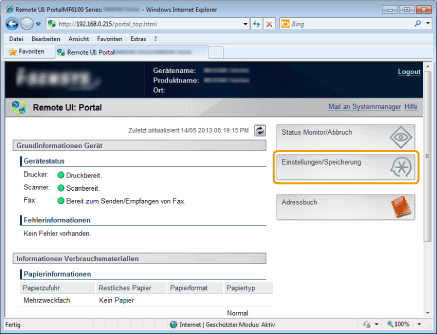
3
Klicken Sie auf [Netzwerkeinstellungen] -> [LDAP Server speichern].
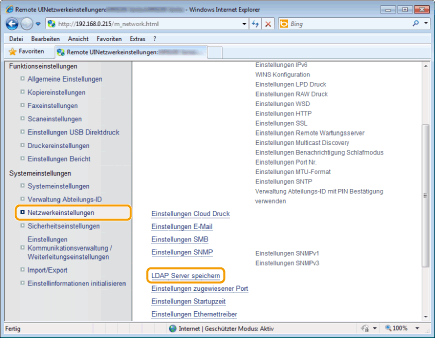
4
Klicken Sie auf [Neuen Server speichern].
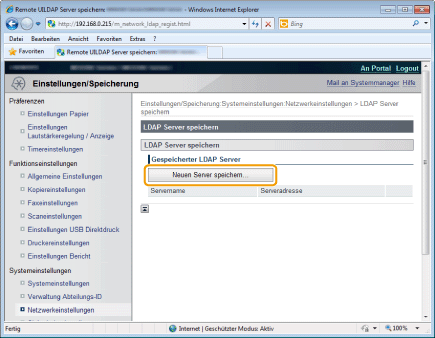
|
HINWEIS
|
So bearbeiten Sie Informationen zu gespeicherten ServernKlicken Sie auf die Links in der Liste [Servername].
So löschen Sie Informationen zu gespeicherten ServernKlicken Sie rechts neben dem Namen des Servers, den Sie löschen möchten, auf [Löschen].
|
5
Geben Sie die erforderlichen Einstellungen nach Bedarf an, und klicken Sie auf [OK].
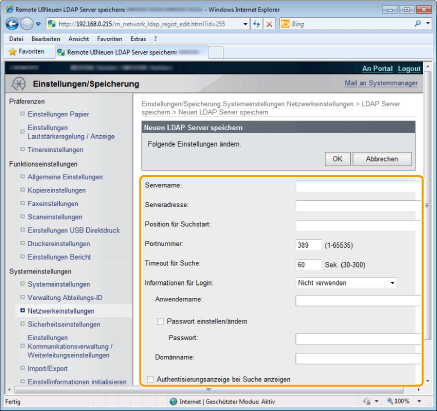
|
[Servername]
|
Geben Sie bis zu 24 alphanumerische Zeichen zur Identifikation des LDAP-Servers ein.
|
|
[Serveradresse]
|
Geben Sie bis zu 47 alphanumerische Zeichen für die IP-Adresse oder den Hostnamen des LDAP-Servers ein.
|
|
WICHTIG
|
[Serveradresse] und DNSZur Vermeidung von Fehlern bei der Suche nach Empfängern überprüfen Sie unbedingt die folgenden Punkte:
Wenn für [Serveradresse] der Hostname eingegeben wird, stellen Sie sicher, dass im Netzwerk ein DNS-Server verfügbar ist.
Wenn für [Serveradresse] die IP-Adresse eingegeben wird, überprüfen Sie, ob der DNS-Server nur die Umsetzung von Domännamen in IP-Adressen (forward lookup) unterstützt. Wenn der Server nur die Umsetzung von Domännamen in IP-Adressen unterstützt, wählen Sie für [Informationen für Login] die Option [Nicht verwenden] oder [Verwenden] aus. Stellen Sie vor der Auswahl von [Use (Security Authentication)] sicher, dass der DNS-Server eine Auflösung von IP-Adressen in Namen (reverse lookup) unterstützt.
|
|
[Position für Suchstart]
|
Geben Sie den Knoten in der Verzeichnisinformationsbaumstruktur an, von dem aus Sie die Suche starten möchten. Wenn Sie das Textfeld leer lassen, startet das Gerät die Suche von einem
beliebigen, automatisch ausgewählten Knoten. Abhängig von dem verwendeten Zeichentyp können bis zu 120 Zeichen eingegeben werden.
Bei der Angabe des Knotens geben Sie "DC=" gefolgt von einem Hostnamen ein (eine durch Punkte getrennte Zeichenfolge im Active Directory-Domännamen), und trennen Sie die einzelnen Einträge durch ein Komma. Wenn der Domänname z. B. "john.example.com" lautet, geben Sie "DC=john,DC=example,DC=com" ein.
 |
||||||
|
[Portnummer]
|
Geben Sie die Portnummer ein, die für die Kommunikation mit dem LDAP-Server verwendet wird.
|
||||||
|
[Timeout für Suche]
|
Geben Sie an, wie lange das Gerät sucht. Geben Sie zwischen 30 und 300 Sekunden ein.
|
||||||
|
[Informationen für Login]
|
Wählen Sie abhängig von dem vom LDAP-Server implementierten Authentisierungstyp [Nicht verwenden], [Verwenden] oder [Use (Security Authentication)] aus. Wenn [Verwenden] oder [Use (Security Authentication)] ausgewählt wird, müssen der Benutzername und das Passwort angegeben werden.
|
||||||
|
[Anwendername]
|
Geben Sie den Benutzernamen des Geräts ein, der auf dem LDAP-Server gespeichert wurde. Abhängig von dem verwendeten Zeichentyp können bis zu 120 Zeichen eingegeben werden.
Wenn für [Informationen für Login] die Option [Verwenden] ausgewählt wird, geben Sie den Benutzernamen im Format "(Domänname)\(Benutzername)" ein.
Wenn [Use (Security Authentication)] ausgewählt wird, geben Sie nur den Benutzernamen ein (Beispiel: user1).
|
||||||
|
[Passwort einstellen/ändern]
|
Zur Angabe oder Änderung des Passworts aktivieren Sie das Kontrollkästchen, und geben Sie bis zu 24 Zeichen in das Textfeld [Passwort] ein.
|
||||||
|
[Domänname]
|
Wenn für [Informationen für Login] die Option [Use (Security Authentication)] ausgewählt wird, geben Sie bis zu 120 alphanumerische Zeichen für den Verzeichnisbaumstrukturnamen in Active Directory ein (Beispiel: example.com).
|
||||||
|
[Authentisierungsanzeige bei Suche anzeigen]
|
Aktivieren Sie das Kontrollkästchen, damit der Benutzer den Benutzernamen und das Passwort eingeben muss, wenn eine Suche angefordert wird. Wenn das Kontrollkästchen deaktiviert wird, werden die Einträge in den Textfeldern [Anwendername] und [Passwort] für die Authentisierung verwendet.
|